Annullare l'invio in Gmail e Outlook dopo aver spedito l'email
Aggiornato il:
Si può annullare il recapito di un messaggio Email dopo aver premuto il pulsante di Invio? Con Outlook e Gmail, a volte, si può
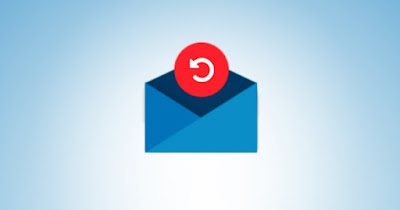 Quando si inviano messaggi di posta elettronica è meglio non cliccare sul pulsante Invia finché non si è assolutamente sicuri che tutto sia stato scritto correttamente e che i destinatari siano quelli esatti.
Quando si inviano messaggi di posta elettronica è meglio non cliccare sul pulsante Invia finché non si è assolutamente sicuri che tutto sia stato scritto correttamente e che i destinatari siano quelli esatti.Per fortuna tutti i più famosi servizi di posta elettronica permettono di annullare l'invio del messaggio entro pochi secondi, così da poterlo correggere o modificare prima che arrivi effettivamente a destinazione.
Nella guida che segue vi mostreremo come annullare l'invio di una mail in Gmail e Outlook dopo averla spedita e vi mostreremo anche come aumentare il tempo per annullare l'invio, così da venire incontro anche ai più sbadati che sbagliano spesso.
LEGGI ANCHE -> Migliori Alternative a Microsoft Outlook per le Email su PC
1) Annullare l'invio di messaggi su Gmail
 Su Gmail possiamo annullare un'email subito dopo l'invio premendo sul tasto Annulla, che possiamo trovare in basso a sinistra. Dovremo essere molto veloci, visto che il tasto Annulla sparirà dopo qualche secondo, rendendo l'invio del messaggio di posta definitivo e impossibile da annullare.
Su Gmail possiamo annullare un'email subito dopo l'invio premendo sul tasto Annulla, che possiamo trovare in basso a sinistra. Dovremo essere molto veloci, visto che il tasto Annulla sparirà dopo qualche secondo, rendendo l'invio del messaggio di posta definitivo e impossibile da annullare.Su dispositivi mobile l'annullamento è simile: dopo l'invio premiamo sulla voce Annulla che comparirà nella finestra di conferma in basso, annullando l'invio del messaggio errato o ad un destinatario sbagliato.
Se il tempo fornito da Google è troppo poco possiamo aumentarlo da web aprendo il sito di Gmail, cliccando in alto a destra sull'icona a forma di ingranaggio, premendo su Visualizza tutte le impostazioni e, nella schermata Generali, portiamoci nel menu a tendina accanto alla voce Annulla invio e modifichiamo il tempo di annullamento, impostando un timer alto (per esempio 20 o 30 secondi, più che sufficienti per ripensare all'invio ed annullare).
2) Annullare l'invio di messaggi su Outlook
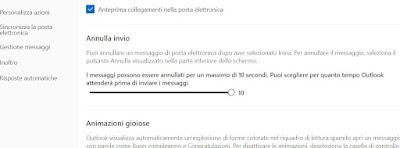 Microsoft Outlook di default non permette di annullare l'invio dei messaggi di posta elettronica: dopo aver premuto su Invia i messaggi saranno subito recapitati al destinatario.
Microsoft Outlook di default non permette di annullare l'invio dei messaggi di posta elettronica: dopo aver premuto su Invia i messaggi saranno subito recapitati al destinatario.Possiamo però introdurre la funzione annulla invio dalle impostazioni di Outlook; per procedere apriamo il sito di Outlook, effettuiamo l'accesso (se necessario), premiamo in alto a destra sull'icona a forma di ingranaggio, clicchiamo su Visualizza tutte le impostazioni di Outlook, portiamoci nel menu Componi e rispondi e, nella sezione Annulla invio, muoviamo lo slide presente per impostare fino ad un massimo 10 secondi d'attesa.
D'ora in avanti potremo annullare l'invio dei messaggi di posta elettronica su Outlook entro 10 secondi dalla pressione del tasto Invia, lasciandoci il tempo di poter modificare un messaggio sbagliato o con i destinatari errati.
3) Annullare invio messaggi da client Outlook
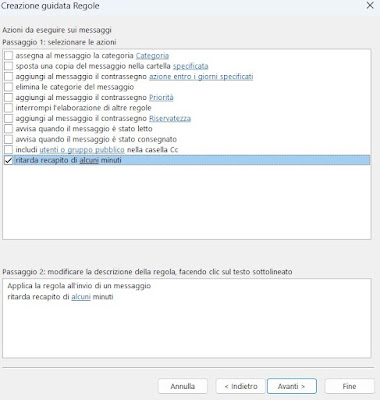 Alcuni client di posta danno la possibilità di premere il tasto Annulla dopo l'invio di una e-mail, almeno per qualche secondo; In questo modo, se si preme per errore il tasto "Invia", lo si può immediatamente annullare ed evitare che il destinatario riceva il messaggio.
Alcuni client di posta danno la possibilità di premere il tasto Annulla dopo l'invio di una e-mail, almeno per qualche secondo; In questo modo, se si preme per errore il tasto "Invia", lo si può immediatamente annullare ed evitare che il destinatario riceva il messaggio.Il client Microsoft Outlook (integrato nella suite Office) contiene una funzione di annullamento che permette di richiamare messaggi di posta elettronica.
Per annullare l'invio di una email sbagliata premiamo in alto sul menu Home, premiamo sui tre puntini in alto a destra, apriamo il menu Regole, clicchiamo su Gestisci regole e avvisi, clicchiamo su Nuova regola e iniziamo a configurare la nuova regola scegliendo Applica regola ai messaggi inviati, premendo su Avanti, poi di nuovo su Avanti, premiamo su Sì per confermare ed infine spuntiamo la voce ritarda recapito di alcuni minuti e confermando su Avanti per applicare la nuova regola.
D'ora in avanti, dopo aver inviato un'email, il messaggio rimarrà in sospeso sul client e inviato dopo qualche minuto; per annullare effettivamente l'invio basterà portarci nel menu Invia/Ricevi e premere su Annulla tutto, così da annullare l'invio dei messaggi pendenti su Outlook.
Annullare i messaggi inviati per errore è una funzione da non sottovalutare sui servizi di posta moderni: tutti commettiamo degli errori dettati dalla fretta e poter annullare l'invio di un'email importante (magari perché abbiamo dimenticato l'allegato o abbiamo sbagliato destinatario) ci eviterà di fare brutte figure con le persone a cui inviamo spesso messaggi di posta.
Possiamo impostare un ritardo sull'invio dei messaggi sia dai client online di Gmail e Outlook sia ritardare l'invio sul client di posta più famoso (Microsoft Outlook), così da poter procedere ed annullare sia da casa che dall'ufficio.
Sullo stesso argomento possiamo leggere le nostre guide su come ricevere notifiche per nuove Email in arrivo su PC in anteprima e su come usare il client Thunderbird su PC con le estensioni.

Posta un commento